升级win10下载
- 分类:Win10 教程 回答于: 2017年08月26日 09:20:12
怎样升级系统?面对这么一个问题,小编给大家带来一套解决方法,其实很简单下面是关于怎样重装电脑系统升级系统的图文教程,赶紧前来学习一下吧。
不知win10怎么系统安装?看过来,小编为你解答电脑如何重装系统,以下就是win10怎么系统安装的图文教程,希望你们看完后会有所了解。
升级win10的图文解说
下载软媒魔方,点击“应用大全”,找到“硬盘装机”

win10(图1)
打开硬盘装机(选择下载好的ISO镜像,选择镜像解压分区)
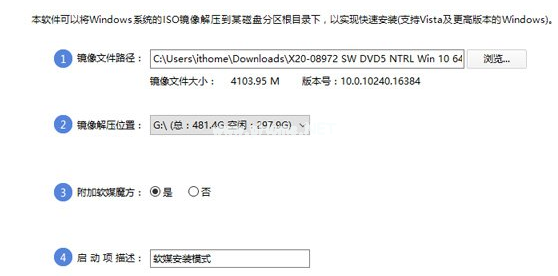
win10(图2)
点击是
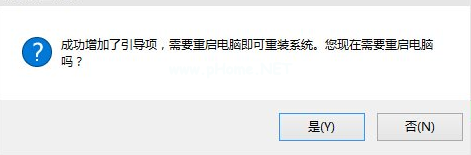
win10(图3)
重启后,菜单中选择“软媒安装模式”
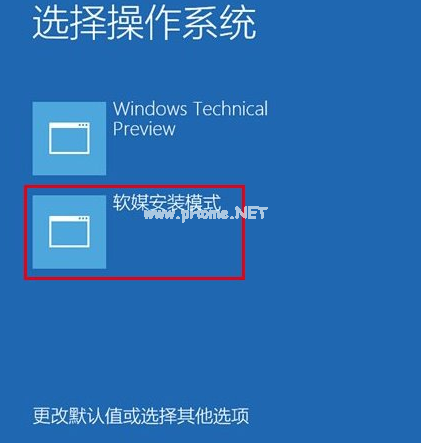
win10(图4)
开始安装windows10
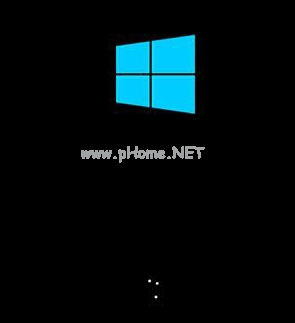
win10(图5)
使用默认,点击“下一步”
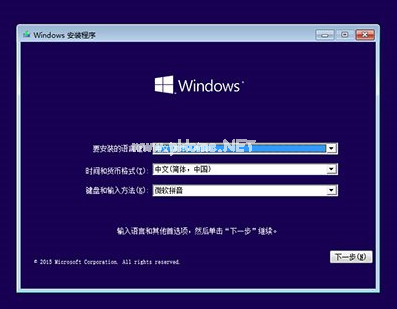
win10(图6)
点击“现在安装”
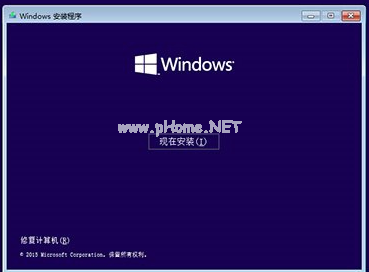
win10(图7)
安装密钥VK7JG-NPHTM-C97JM-9MPGT-3V66T,输入后点击“下一步”继续;也可以点击“跳过”
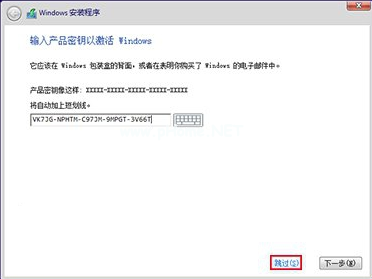
win10(图8)
点击“下一步”

win10(图9)
勾选“我接受许可条款”,点击“下一步”
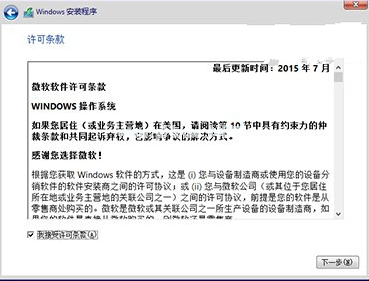
win10(图10)
选择第二项“自定义”
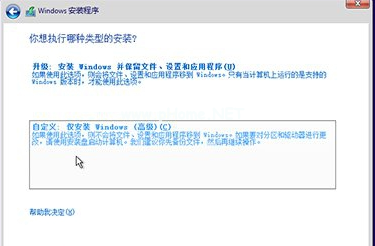
win10(图11)
点击下一步
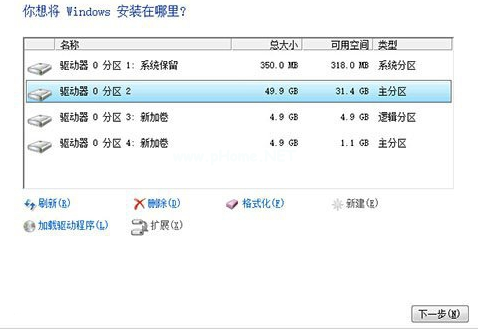
win10(图12)
win10安装程序要至少重启两次
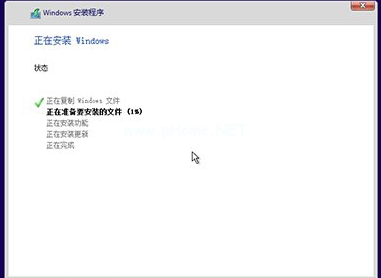
win10(图13)
点击“自定义设置”
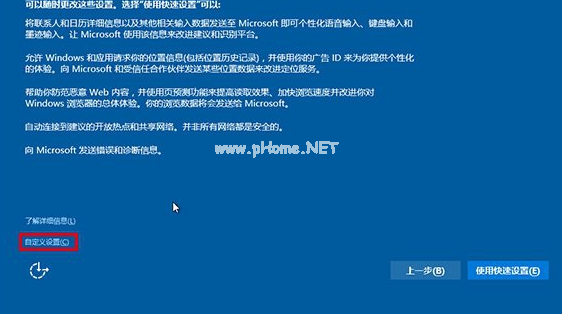
win10(图14)
点击“下一步”
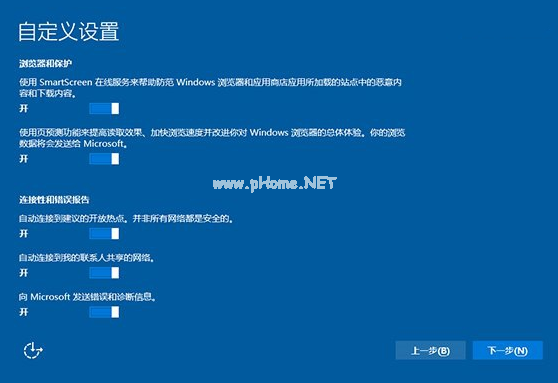
win10(图15)
个人用户,选择“我拥有它”,企业和组织用户可选择“我的组织”点击“下一步”继续
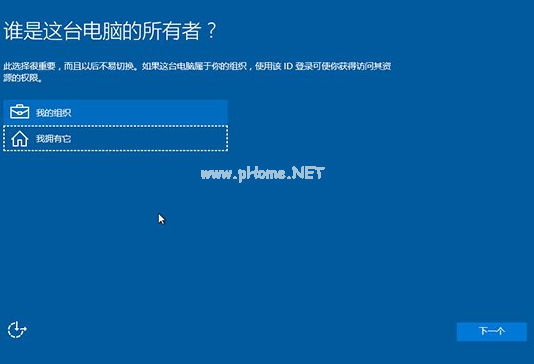
win10(图16)
创建账户
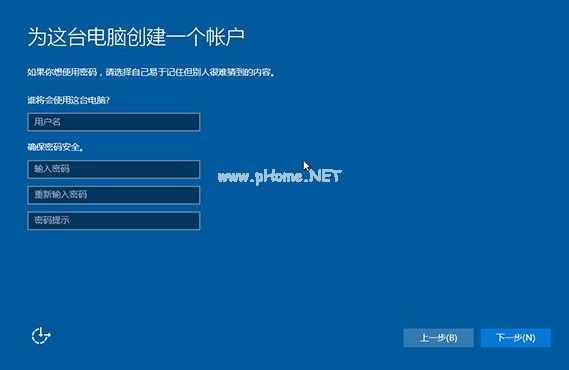
win10(图17)
设置完成后进入Win10桌面,win10安装结束。

win10(图18)
以上就是升级win10系统教程,跟着步骤来吧。
 有用
26
有用
26


 小白系统
小白系统


 1000
1000 1000
1000 1000
1000 1000
1000 1000
1000 1000
1000 1000
1000 1000
1000 1000
1000 1000
1000猜您喜欢
- 禁止windows10系统自动更新的教程..2019/05/23
- 怎么用PE安装win10镜像2022/09/21
- win7升级win10的步骤教程2021/11/11
- 想知道小白一键重装系统win10怎么激活..2022/10/26
- win10专业版操作教程2019/05/10
- 技术编辑教您电脑运行慢怎么办?..2018/11/06
相关推荐
- 红心大战游戏,小编教你红心大战游戏怎..2018/04/24
- windows10重装系统教程2023/04/04
- windows10系统怎么还原的步骤教程..2021/11/11
- win10如何关闭电脑自动修复2021/05/18
- win10正式版激活工具,小编教你激活工..2018/04/14
- win10电脑黑屏图片壁纸设置步骤..2022/11/19

















